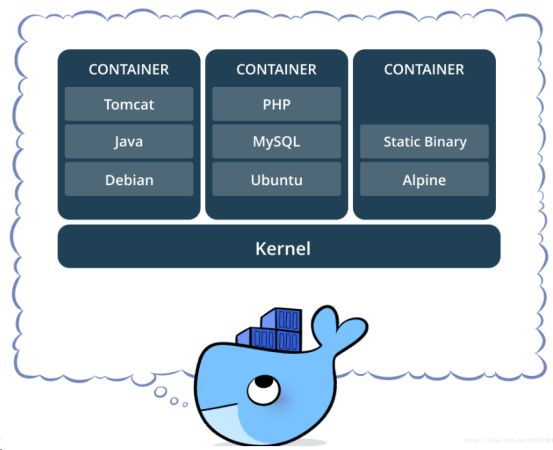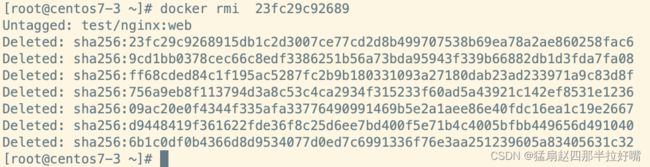Docker安装简单命令
一、 Docker是什么?
要了解Docker,首先要了解什么是容器?
容器是一个软件的轻量级独立可执行软件包,包含运行它所需的一切:代码,运行时,系统工具,系统库,设置。不管环境如何,集装箱化软件都可以运行相同的Linux和Windows应用程序。容器将软件与其周围环境隔离开来,例如开发环境和登台环境之间的差异,并有助于减少在同一基础架构上运行不同软件的团队之间的冲突。
因为容器化技术不需要虚拟出整个操作系统,只需要虚拟一个小规模的环境即可,而且启动速度很快,除了运行其中应用以外,基本不消耗额外的系统资源。而Docker是应用最为广泛的容器技术,通过打包镜像,启动容器来创建一个服务。
Docker是一个开源的引擎,基于GO语言。可以轻松的为任何应用创建一个轻量级的、可移植的、自给自足的容器。开发者编译测试通过的容器可以批量地在生产环境中部署,包括VMs(虚拟机)、 bare metal(裸机)、OpenStack(云计算管理平台) 集群和其他的基础应用平台。
Docker 可以让开发者打包他们的应用以及依赖包到一个轻量级、可移植的容器中,然后发布到任何流行的 Linux 机器上,也可以实现虚拟化。也就是说使用 Docker可更快地打包、测试以及部署应用程序,并可以缩短从编写到部署运行代码的周期。
Docker通常用于如下场景:
l 应用程序的自动化打包和发布;
l 自动化测试和持续集成、发布;
l 在服务型环境中部署和调整数据库或其他的后台应用;
l 从头编译或者扩展现有的OpenShift(红帽的云开发平台即服务)或Cloud Foundry(第一个开源PaaS云平台)平台来搭建自己的PaaS环境。
Docker daemon( Docker守护进程)
Docker daemon是一个运行在宿主机( DOCKER-HOST)的后台进程。可通过 Docker客户端与之通信。
Client( Docker客户端)
Docker客户端是 Docker的用户界面,它可以接受用户命令和配置标识,并与 Docker daemon通信。图中, docker build等都是 Docker的相关命令。
Images( Docker镜像)
Docker镜像是一个只读模板,它包含创建 Docker容器的说明。它和系统安装光盘有点像,使用系统安装光盘可以安装系统,同理,使用Docker镜像可以运行 Docker镜像中的程序。
Container(容器)
容器是镜像的可运行实例。镜像和容器的关系有点类似于面向对象中,类和对象的关系。可通过 Docker API或者 CLI命令来启停、移动、删除容器。
Registry
Docker Registry是一个集中存储与分发镜像的服务。构建完 Docker镜像后,就可在当前宿主机上运行。但如果想要在其他机器上运行这个镜像,就需要手动复制。此时可借助 Docker Registry来避免镜像的手动复制。
一个 Docker Registry可包含多个 Docker仓库,每个仓库可包含多个镜像标签,每个标签对应一个 Docker镜像。
二、 Docker的优势
Docker 是一个用于开发,交付和运行应用程序的开放平台。Docker 使您能够将应用程序与基础架构分开,从而可以快速交付软件。借助 Docker,您可以与管理应用程序相同的方式来管理基础架构。通过利用 Docker 的方法来快速交付,测试和部署代码,您可以大大减少编写代码和在生产环境中运行代码之间的延迟。
2.1、快速,一致地交付您的应用程序
Docker 允许开发人员使用您提供的应用程序或服务的本地容器在标准化环境中工作,从而简化了开发的生命周期。
容器非常适合持续集成和持续交付(CI / CD)工作流程:
开发人员在本地编写代码,并使用 Docker 容器与同事共享他们的工作。
使用 Docker 将其应用程序推送到测试环境中,并执行自动或手动测试。
当开发人员发现错误时,他们可以在开发环境中对其进行修复,然后将其重新部署到测试环境中,以进行测试和验证。
测试完成后,将修补程序推送给生产环境,就像将更新的镜像推送到生产环境一样简单。
2.2、响应式部署和扩展
Docker 是基于容器的平台,允许高度可移植的工作负载。Docker 容器可以在开发人员的本机上,数据中心的物理或虚拟机上,云服务上或混合环境中运行。
Docker 的可移植性和轻量级的特性,还可以使您轻松地完成动态管理的工作负担,并根据业务需求指示,实时扩展或拆除应用程序和服务。
2.3、在同一硬件上运行更多工作负载
Docker 轻巧快速。它为基于虚拟机管理程序的虚拟机提供了可行、经济、高效的替代方案,因此您可以利用更多的计算能力来实现业务目标。Docker 非常适合于高密度环境以及中小型部署,而您可以用更少的资源做更多的事情。
2.4 容器与虚拟机
估计大家都用过虚拟机,虚拟机也能实现对应用的隔离,安装特定的镜像也能跑出我们想要的环境。
虚拟机
虚拟机(virtual machine)就是带环境安装的一种解决方案。它可以在一种操作系统里面运行另一种操作系统,比如在 Windows 系统里面运行 Linux 系统。应用程序对此毫无感知,因为虚拟机看上去跟真实系统一模一样,而对于底层系统来说,虚拟机就是一个普通文件,不需要了就删掉,对其他部分毫无影响。
虽然用户可以通过虚拟机还原软件的原始环境。但是,这个方案有几个缺点。
(1)资源占用多
虚拟机会独占一部分内存和硬盘空间。它运行的时候,其他程序就不能使用这些资源了。哪怕虚拟机里面的应用程序,真正使用的内存只有 1MB,虚拟机依然需要几百 MB 的内存才能运行。
(2)冗余步骤多
虚拟机是完整的操作系统,一些系统级别的操作步骤,往往无法跳过,比如用户登录。
(3)启动慢
启动操作系统需要多久,启动虚拟机就需要多久。可能要等几分钟,应用程序才能真正运行。
容器
容器不是模拟一个完整的操作系统,而是对进程进行隔离。或者说,在正常进程的外面套了一个保护层。对于容器里面的进程来说,它接触到的各种资源都是虚拟的,从而实现与底层系统的隔离。
由于容器是进程级别的,相比虚拟机有很多优势。
(1)启动快
容器里面的应用,直接就是底层系统的一个进程,而不是虚拟机内部的进程。所以,启动容器相当于启动本机的一个进程,而不是启动一个操作系统,速度就快很多。
(2)资源占用少
容器只占用需要的资源,不占用那些没有用到的资源;虚拟机由于是完整的操作系统,不可避免要占用所有资源。另外,多个容器可以共享资源,虚拟机都是独享资源。
(3)体积小
容器只要包含用到的组件即可,而虚拟机是整个操作系统的打包,所以容器文件比虚拟机文件要小很多。
总之,容器有点像轻量级的虚拟机,能够提供虚拟化的环境,但是成本开销小得多。
三、安装Docker
2.1 Yum安装Docker
目前 Docker 只能支持 64 位系统。
Yum安装默认安装最新版本,目前最新版本是2020版本。但工作中不会用这么新的版本,前一个版本是2019版本。
#关闭防火墙和selinux
systemctl stop firewalld.service
setenforce 0
#安装依赖包
yum install -y yum-utils device-mapper-persistent-data lvm2
--------------------------------------------------------------------------------------------
#yum-utils:提供了 yum-config-manager 工具。
#device mapper: 是Linux内核中支持逻辑卷管理的通用设备映射机制,
它为实现用于存储资源管理的块设备驱动提供了一个高度模块化的内核架构。
#device mapper存储驱动程序需要 device-mapper-persistent-data 和 lvm2。
--------------------------------------------------------------------------------------------
#设置阿里云镜像源
yum-config-manager --add-repo https://mirrors.aliyun.com/docker-ce/linux/centos/docker-ce.repo
#安装 Docker-CE并设置为开机自动启动
yum install -y docker-ce #docker-ce-cli、containerd.io 会作为依赖包被安装
systemctl start docker.service
systemctl enable docker.service
2.2 查看Docker信息
#查看 docker 版本信息
docker version
#注意:Yum安装默认安装最新版本,目前最新版本是2020版本。但工作中不会用这么新的版本,前一个版本是2019版本。
#docker信息查看
docker info
//查看的部分信息如下:
Client:
Context: default
Debug Mode: false
Plugins:
app: Docker App (Docker Inc., v0.9.1-beta3)
buildx: Docker Buildx (Docker Inc., v0.8.2-docker)
scan: Docker Scan (Docker Inc., v0.17.0)
Server:
Containers: 0 #容器数量
Running: 0
Paused: 0
Stopped: 0
Images: 0 #镜像数量
Server Version: 20.10.17 #server版本
Storage Driver: overlay2 #docker使用的是overlay2 文件驱动
Backing Filesystem: xfs #宿主机上的底层文件系统
Supports d_type: true
Native Overlay Diff: true
userxattr: false
Logging Driver: json-file
Cgroup Driver: cgroupfs #cgroups 驱动,默认为cgroupfs,也可以修改为systemd
Cgroup Version: 1
Plugins:
Volume: local
Network: bridge host ipvlan macvlan null overlay
Log: awslogs fluentd gcplogs gelf journald json-file local logentries splunk syslog
Swarm: inactive
查看 docker 版本信息:
docker信息查看:
三、Docker的镜像管理命令
3.1 搜索镜像
格式:docker search 关键字(镜像名称或仓库名)
docker search nginx #搜索nginx的镜像
docker search clearlinux #搜索指定仓库clearlinux中的镜像
3.2 获取镜像(下载镜像)
格式:docker pull 镜像名称[:标签]
#如果下载镜像时不指定标签,则默认会下载仓库中最新版本的镜像,即选择标签为 latest 的镜像。
docker pull nginx #下载nginx镜像
3.3 镜像加速下载
浏览器访问 https://cr.console.aliyun.com/cn-hangzhou/instances/mirrors 获取镜像加速器配置
mkdir -p /etc/docker
tee /etc/docker/daemon.json <<-'EOF'
{
"registry-mirrors": ["https://3u6mkfxb.mirror.aliyuncs.com"] #写入自己的加速器地址
}
EOF
systemctl daemon-reload #重新加载
systemctl restart docker #重启docker
docker info #查看是否启用了镜像加速
登录阿里云平台,获取加速器地址:
配置镜像加速:
3.4 查看本地有哪些镜像
镜像下载后存放在 /var/lib/docker
#查看下载到本地的所有镜像
docker images
REPOSITORY TAG IMAGE ID CREATED SIZE
nginx latest 55f4b40fe486 13 hours ago 142MB
------------------------------------------------------------------------------------
#注释:
REPOSITORY:镜像属于的仓库;
TAG:镜像的标签信息,标记同一个仓库中的不同镜像;
IMAGE ID:镜像的唯一ID 号,唯一标识一个镜像;
CREATED:镜像创建时间;
VIRTUAL SIZE:镜像大小;
------------------------------------------------------------------------------------
#镜像下载后存放在 /var/lib/docker
#查看下载的镜像文件信息
cat /var/lib/docker/image/overlay2/repositories.json
3.5 查看镜像的详细信息( 获取容器/镜像的元数据 )
格式:docker inspect 镜像ID号/容器ID #根据镜像的唯一标识 ID 号,获取镜像详细信息
docker inspect 55f4b40fe486
3.6 为本地的镜像添加新的标签
添加标签后,镜像的ID号并不会改变。
格式:docker tag 名称:[标签] [仓库名/]名称:[新标签]
示例:
docker tag nginx:latest nginx:web #为nginx镜像添加web标签
docker tag nginx:latest 仓库名/nginx:web #为镜像添加库标识,方便上传到官方仓库,因为上传镜像时必须指定仓库
docker images | grep nginx
3.7 删除镜像
注意:如果该镜像已经被容器使用,正确的做法是先删除依赖该镜像的所有容器,再去删除镜像。
格式:
docker rmi 镜像名:标签 #删除指定标签
docker rmi 镜像ID -f #删除指定镜像
docker rmi nginx:web #删除nginx镜像的web标签
docker rmi ac826143758d #删除镜像,该镜像只有单个标签的情况下
docker rmi 55f4b40fe486 -f #删除镜像,镜像有多个标签时需要加-f
复制代码3.8 批量删除镜像
docker images #查看本地所有镜像
docker images -q #查看本地有哪些镜像,只显示镜像ID
docker rmi $(docker images -q) -f #批量删除本地所有镜像
3.9 存出镜像:将镜像保存成为本地文件
将镜像保存成为本地文件,实际是将镜像打包成一个tar包。
格式:docker save -o 存储文件名 存储的镜像
docker save -o mynginx.tar nginx:latest #打包镜像命名为mynginx.tar存在当前目录下
ls -lh
3.10 载入镜像:将镜像文件导入到镜像库中
格式:
docker load < 存出的文件
或者
docker load -i 存出的文件
#主机A通过scp命令将打包好镜像文件传给主机B,主机B将镜像文件导入到docker本地
scp ~/mynginx.tar 192.168.41.45:/root/
#主机B将镜像文件导入到镜像库中
docker load < mynginx.tar 或者 docker load -i mynginx.tar
复制代码主机A通过scp命令将打包好镜像文件传给主机B:
主机B将镜像文件导入到镜像库中:
3.11 上传镜像(将镜像上传到官方仓库)
默认上传到 docker Hub 官方公共仓库,需要注册使用公共仓库的账号,hub.docker.com 。默认上传到公有仓库,其他人可以下载仓库中的镜像。如果想设置成私有仓库(仅自己可见),不允许其他人下载,需要付费。
可以使用 docker login 命令来输入用户名、密码和邮箱来完成注册和登录。docker logout 命令进行登出。
在上传镜像之前,还需要先对本地镜像添加新的标签,在镜像名称前加上仓库名,然后再使用 docker push 命令进行上传。
docker tag nginx:latest 1499043353/nginx #添加新的标签,在镜像名称前加上仓库名,1499043353为仓库名称
docker login #登录公共仓库
Username: #账号
password: #密码
docker push 1499043353/nginx #上传镜像
docker search 1499043353 #搜索1499043353仓库中的镜像
docker pull 1499043353/nginx #下载1499043353仓库中的镜像
总结
1、Docker是什么?能干什么?
Docker是基于go语言开发的开源容器引擎,可以在任何主机上运行容器应用,并且每个容器都是一个轻量级的虚拟机。实现“一次封装,到处运行”的目的。
2、Docker容器与虚拟机的区别:
| 特性 | Docker容器 | 虚拟机 |
|---|---|---|
| 内核的使用 | 共享内核 | 独立内核 |
| 启动速度 | 秒级(相当于启动一个进程) | 分钟级(启动操作系统) |
| 计算能力损耗 | 几乎无 | 损耗 50%左右 |
| 性能 | 接近原生 | 弱于 |
| 系统支持量(单机) | 上千个 | 几十个 |
| 隔离性 | 资源隔离/限制 | 完全隔离(因为是独立的操作系统) |
| 操作系统 | 主要支持Linux | 几乎所有(KVM) |
| 封装程度 | 只打包项目代码和依赖关系,共享宿主机内核 | 完整的操作系统,与宿主机隔离 |
-
容器是在linux上本机运行,并与其他容器共享主机的内核,它运行的是一个独立的进程,不占用共他任何可执行文件的内存,非常轻量。
-
虚拟机运行的是一个完整的操作系统,每个虚拟机使用独立的内核,通过虚拟机管理程序对主机资源进行虚拟访问,相比之下需要的资源更多,会产生资源损耗。
3、 linux六大namespace(命名空间):
| namespace | 系统调用参数 | 隔离内容 |
|---|---|---|
| UTS | CLONE_NEWUTS | 主机名和域名 |
| IPC | CLONE_NEWWIPS | 信号量,消息队列和共享内存 |
| PID | CLONE_NEWPID | 进程编号 |
| NETWORK | CLONE_NEWNET | 网络设备,网络栈,端口等 |
| MOUNT | CLONE_NEWNS | 挂载点(文件系统) |
| USER | CLONE_NEWUSER | 用户和用户组(3.8以后的内核才支持) |
4、Docker的三大核心概念:
镜像、容器、仓库
5、镜像管理命令:
| 命令 | 作用 |
|---|---|
| docker search <仓库/镜像名> | 搜索镜像 |
| docker pull <仓库/镜像名> | 下载镜像 |
| docker images | 查看本地的所有镜像 |
| docker images -q | 只显示本地所有镜像的ID号 |
| docker inspect <镜像ID/容器ID> | 查看镜像的详细信息( 获取镜像/容器的元数据 ) |
| docker tag 名称:[标签] [仓库名/]名称:[新标签] | 为本地的镜像添加新的标签 |
| docker rmi < 镜像名称:标签> | 删除镜像的某个标签 |
| docker rmi <镜像ID> -f | 删除指定镜像 |
| docker rmi $(docker images -q) | 删除本地所有镜像 |
| docker save -o 镜像文件.tar 镜像名称:标签 | 存出镜像:将镜像保存为本地文件 |
| docker load -i[或<] 镜像文件 | 载入镜像:将镜像文件导入到镜像库中 |
| docker login | 登录公共仓库docker hub |
| docker push 仓库名/镜像名:标签 | 上传镜像(将镜像上传到官方仓库) |
| docker logout | 登出docker hub |